一个屏幕怎么分四个画面 WIN10如何将屏幕分成四个窗口
一个屏幕怎么分四个画面,随着科技的进步,我们的电脑屏幕越来越大,但有时候仍然需要同时查看多个窗口,幸运的是在Windows 10操作系统中,我们可以将屏幕分成四个窗口,以便更高效地进行多任务处理。这种功能不仅能够提高工作效率,还能使我们更加方便地进行多窗口操作。接下来我们就来了解一下,在Windows 10中如何将屏幕分成四个窗口,让我们的工作更加便捷高效吧!
操作方法:
1.电脑桌面打开多个页面,点击其中一个页面的顶部空白处。
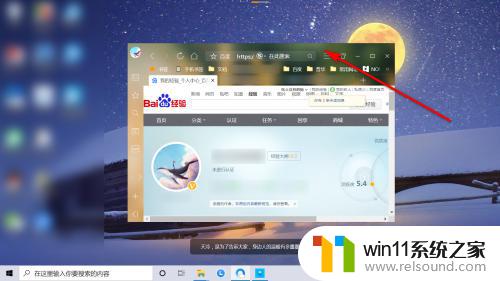
2.按住键盘上的“win+方向键”进行调整,把打开的页面变成四分之一显示。
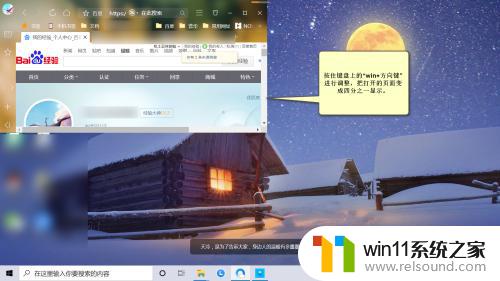
3.打开第二个页面,点击页面的顶部空白处。
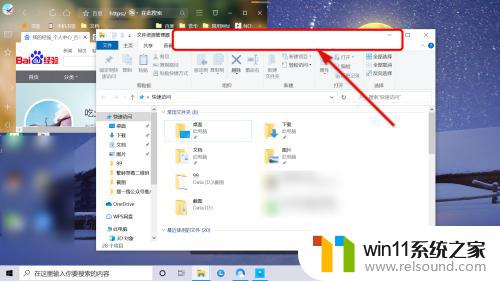
4.同样按住键盘上的“win+方向键”进行调整,把打开的页面变成四分之一显示。
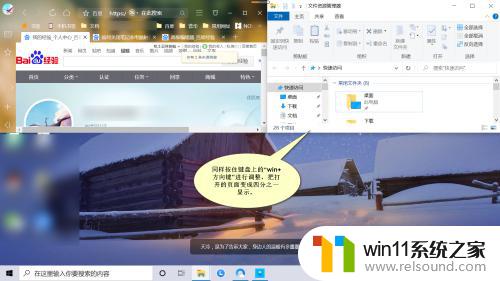
5.再将另外两个页面按照上面的方法“win+方向键”进行调整,形成四个不同的窗口即可。
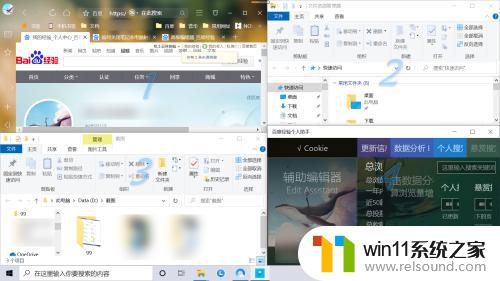
6.方法总结:
1、电脑桌面打开多个页面,点击其中一个页面的顶部空白处。
2、按住键盘上的“win+方向键”进行调整,把打开的页面变成四分之一显示。
3、打开第二个页面,点击页面的顶部空白处。
4、同样按住键盘上的“win+方向键”进行调整,把打开的页面变成四分之一显示。
5、再将另外两个页面按照上面的方法“win+方向键”进行调整,形成四个不同的窗口即可。

这就是如何将一个屏幕分成四个画面所需的全部步骤,如果你遇到这种情况,可以按照本文提供的操作进行解决,非常简单快捷,一步到位。















